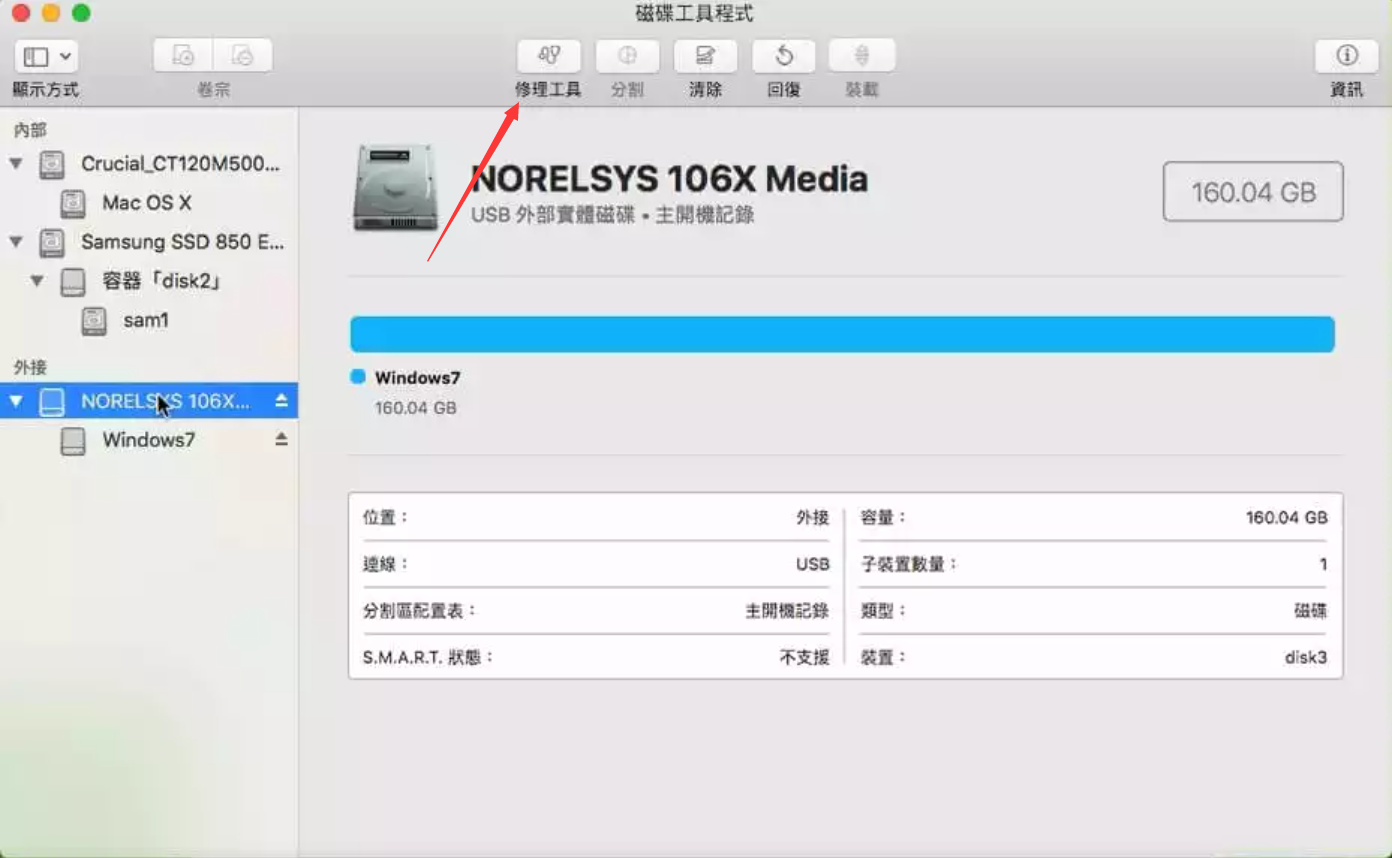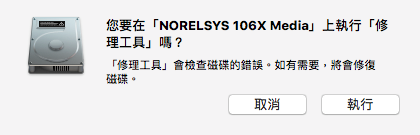隨身碟容量變小是隨身碟在使用過程中比較常見的問題。比如32G的硬碟容量,只顯示出16GB。而那16G也沒有檔案佔用。就是莫名消失了。隨身碟在顯示容量與實際不符,會嚴重影響我們的使用體驗。如果您僅有MacBook,如何在MacOS還原隨身碟容量?
本文將通過這篇文章幫大家隨身碟容量不足的原因,以及救援隨身碟全部容量的實用方法。若隨身碟中保存的重要檔案因為硬碟故障而丟失,也可以閱讀本文的檔案救援方法。
為什麼隨身碟容量縮小了?
- 隨身碟受到病毒或惡意軟體的感染:當病毒軟體隱藏到隨身碟中之後,就會佔用隨身碟的部分容量空間。所以,當您發現容量變小甚至隨身碟容量變0時,可以先使用防毒軟體掃描和清理硬碟內的病毒檔案,然後檢視隨身碟容量是否正常。
- 隨身碟故障:隨身碟扇區損壞也可能是容量縮小的原因。另外,隨身碟故障導致硬碟中的分割槽突然消失變為未分配狀態,這時在檔案總管中只能看到隨身碟正常分割槽的容量,而未分配空間只在磁碟管理中才能看到。您可以嘗試對故障的隨身碟進行修復或在磁碟管理中對未分配空間格式化。
- 隨身碟分割槽為MBR:隨身碟分割槽表格式為MBR時,最大只支援2TB的容量,大於2TB的容量將無法正常顯示。因此,您看到的隨身碟容量就不足了。可將MBR轉換為GPT分割槽表格式來使隨身碟顯示完整容量。
- 隨身碟容量超過32GB,但是採用的 確實Fat32格式。可將隨身碟格式化為支援Mac或Windows的檔案系統(如HPFS、NTFS、exFat,具體根據要使用的作業系統而定)。
- 隨身碟用作WinRE恢復或其他類型的可啟動媒体,则容量可能受到可引導檔案大小的影響。
了解完可能造成硬碟容量縮小的原因之後,接下來請檢視如何救援隨身碟的全部容量。
如何在Mac恢復硬碟的全部容量?
方法 1. 在Mac修復隨身碟
Mac的「磁碟工具程式」可以修復部分磁碟機問題(例如 App 意外結束、檔案損毀、外接裝置沒有正常運作,或電腦無法啟動)。若要檢查和修復磁碟,你需要依序在儲存裝置上的每一個卷宗和容器中執行「修理工具」,然後在儲存裝置本身上執行。
- 在 Mac 上的「磁碟工具程式」App 中,選擇「顯示方式」>「顯示所有裝置」。
- 在側邊欄中選取隨身碟,然後按一下「修理工具」按鈕 。

- 在「修理工具」對話框中,按一下「執行」,然後依照螢幕上的指示來操作。

- 當「修理工具」程序完成時,請按一下「完成」。
若「磁碟工具程式」報告磁碟狀態正常或已經完成修復後,您可以檢查隨身碟是否已顯示全部容量。若「磁碟工具程式」無法修復磁碟,或是你收到「修理工具」程序失敗的報告,請嘗試再次修復磁碟或分割區。如果還是無效,請儘量備份資料,並執行以下方法。
方法 2. 在macOS上將USB擦除為完整大小
步驟 1. 將容量變小的USB隨身碟連接到您的Mac。
步驟 2. 前往應用程式>工具程式> 雙擊並開啟磁碟工具程式。
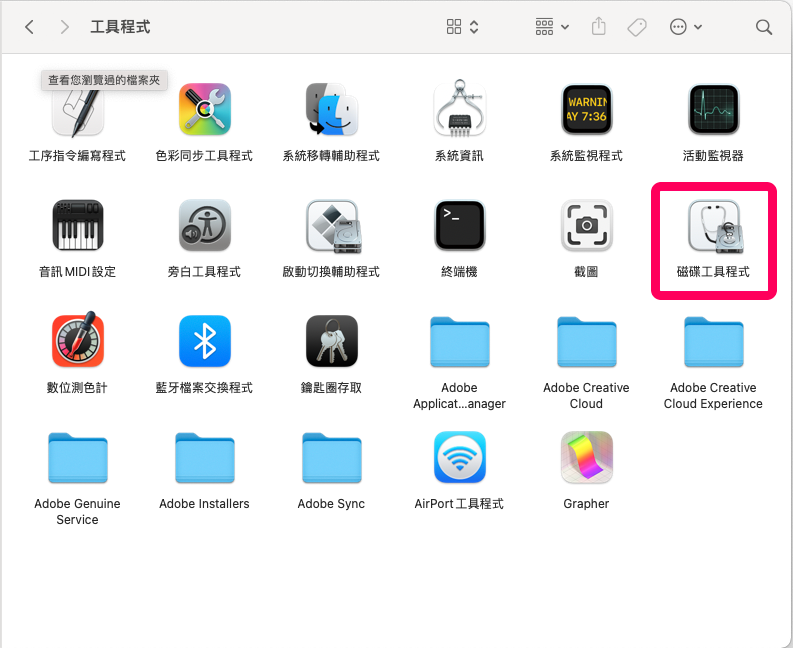
步驟 3. 在側邊欄上選擇您的 USB 隨身碟,然後選擇「清除」 。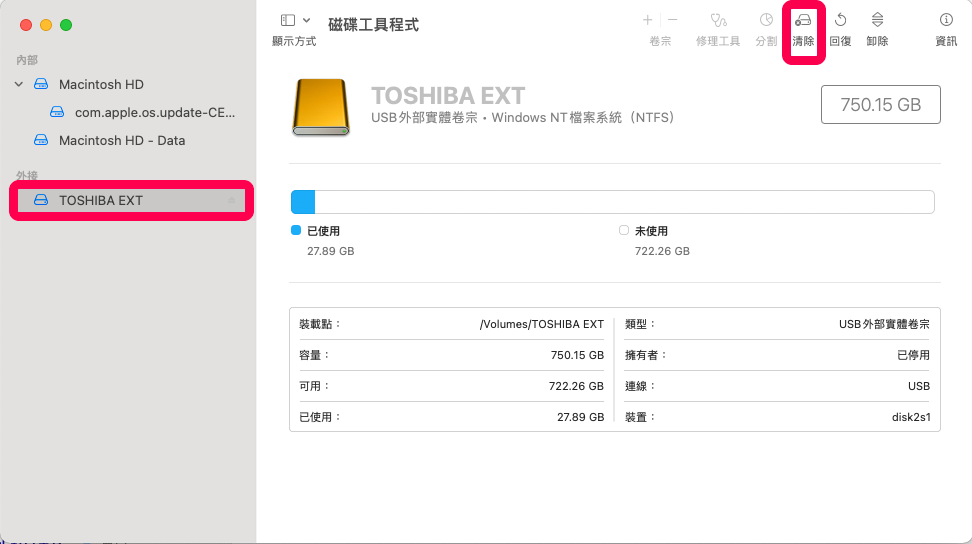
步驟 4. 重新命名USB隨身碟,格式選擇exFAT ,方案選擇主引導記錄。然後點選“擦除” 。(若安全層級選項可用,請按一下「安全層級選項」,使用滑桿來選擇要覆寫已清除資料的次數,然後按一下「好」。安全清除選項僅適用於部分類型的儲存裝置。如果無法使用「安全層級選項」按鈕,表示「磁碟工具程式」無法在該儲存裝置上執行安全清除。)
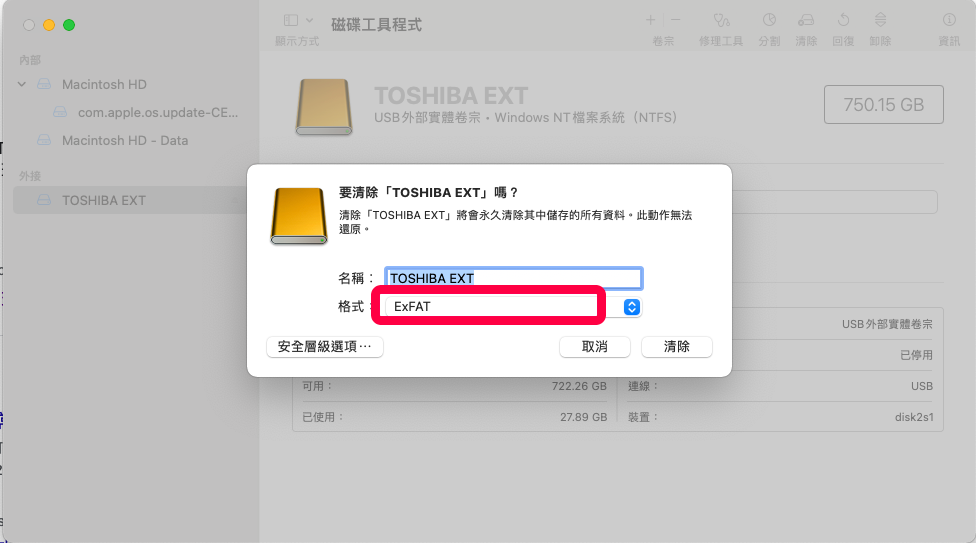
步驟 5. 按一下「架構」彈出式選單,然後選擇「GUID 分割區配置表」。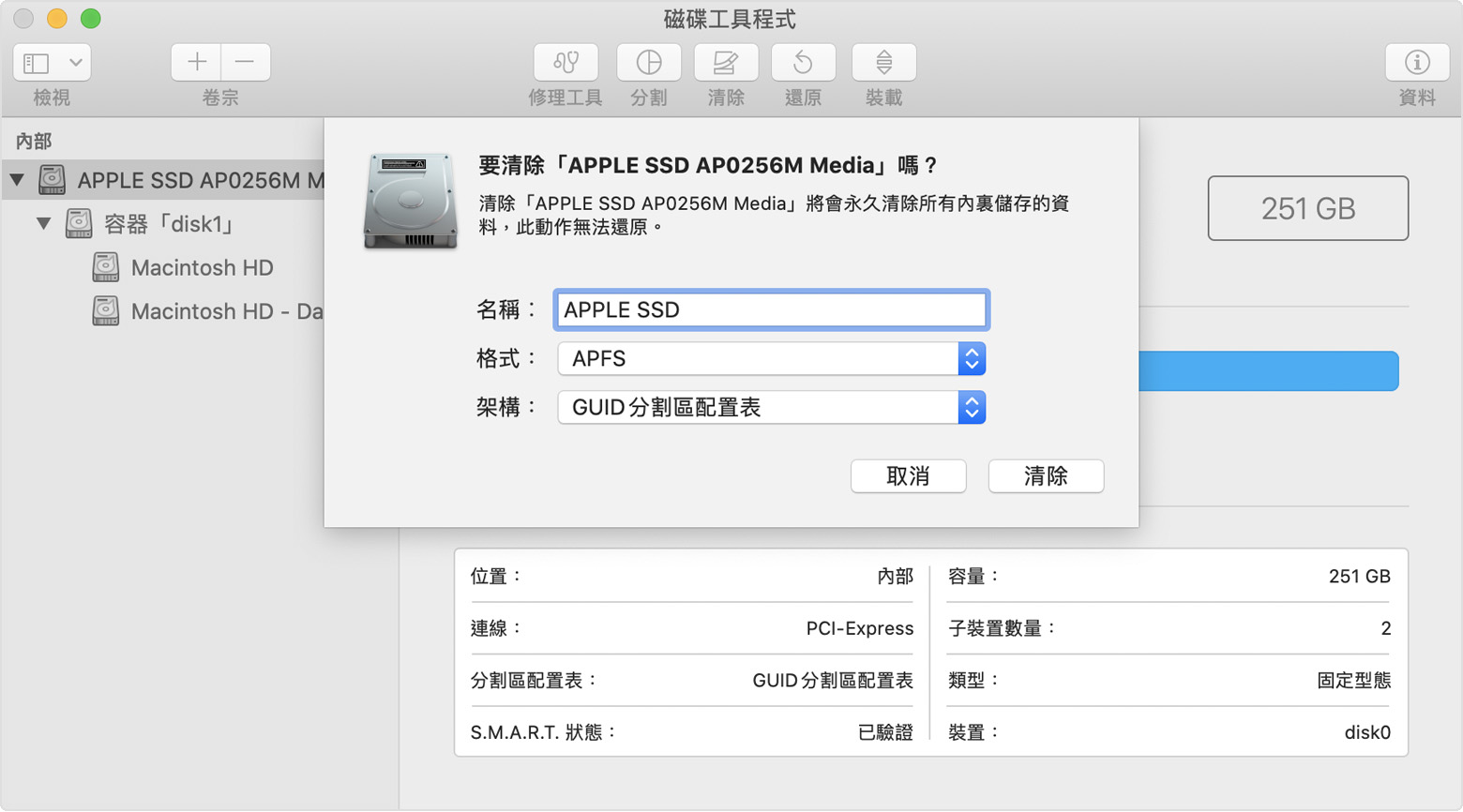
步驟 6. 點擊清除按鈕隨身碟將被立即清除和格式化。 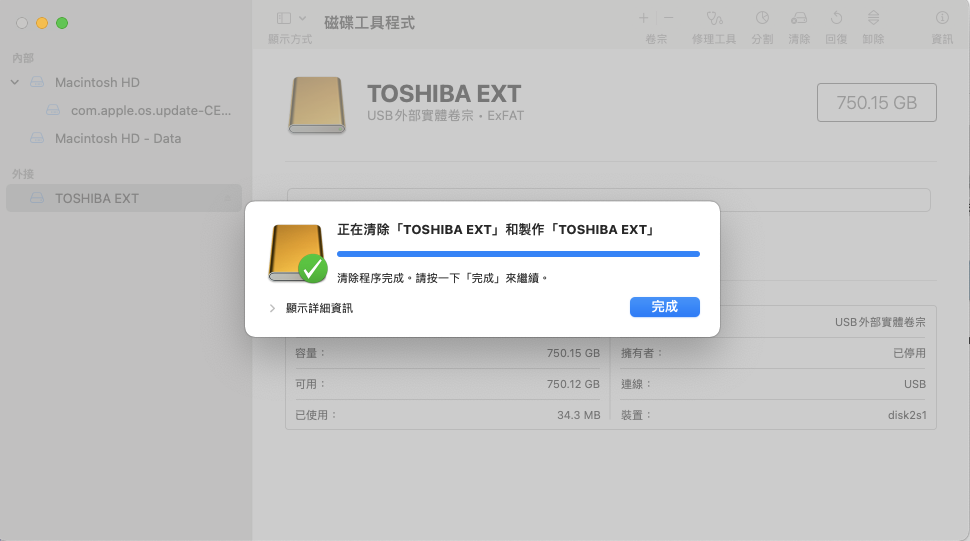
步驟 7. 清除程式完成後,點擊完成按鈕。
Mac 上「磁碟工具程式」中可用的分割區架構:
當你在 Mac 上的「磁碟工具程式」中清除和格式化儲存裝置時,系統會要求你選擇要使用的架構。「磁碟工具程式」支援以下架構:
-
- GUID 分割區配置表:為所有 Intel 架構式和 Apple 晶片的 Mac 電腦選擇此選項。部分較新型的 Microsoft Windows 電腦也可使用此架構。
- 主開機記錄:替所有 Microsoft Windows 電腦選擇此選項以符合相容性。
- Apple分割區配置表:替舊 PowerPC 基準的 Mac 電腦選擇此選項以符合相容性。
方法 3. 送修和更換
若格式化仍無法解決您的隨身碟容量顯示不正確usb容量消失的的問題,那麼可能是隨身碟的實體存儲位置發生損壞。您需將隨身碟送修或更換。
總結
本文講述了在Mac系統上當隨身碟容量消失或變小後如何還原USB容量。修復磁碟機導致檔案丟失在所難免。如果由於修復造成的導致隨身碟裡的檔案丟失,或丟失的檔案消失不見。您可以使用Bitwar Data Recovery救援丟失的隨身碟檔案。
免費下載安裝Bitwar檔案救援軟體: